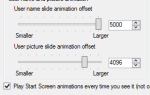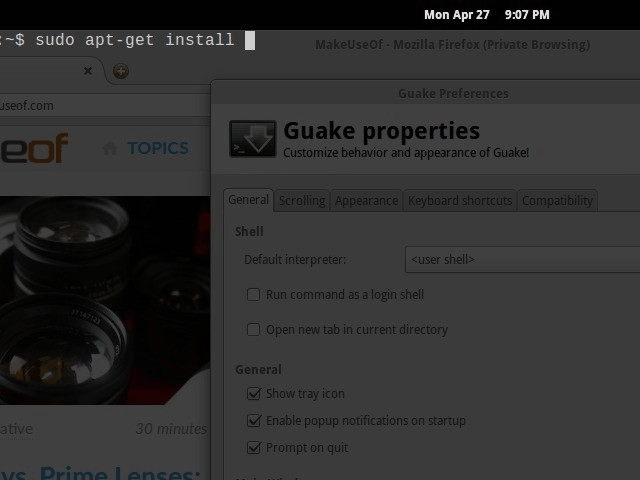 У нас с мамой есть традиция. Каждый год она присылает мне DVD-запись военного татуировки в Эдинбурге, которую показывают по телевидению Би-би-си каждый август. У меня уже несколько лет стоит запись татуировок — в основном шотландская волынка, поэтому, когда я немного скучаю по дому, я включаю ее, увеличиваю громкость и начинаю танцевать по комнате!
У нас с мамой есть традиция. Каждый год она присылает мне DVD-запись военного татуировки в Эдинбурге, которую показывают по телевидению Би-би-си каждый август. У меня уже несколько лет стоит запись татуировок — в основном шотландская волынка, поэтому, когда я немного скучаю по дому, я включаю ее, увеличиваю громкость и начинаю танцевать по комнате!
На днях я решил объединить некоторые видеофайлы «avi» в один большой «avi» файл, чтобы их можно было воспроизводить непрерывно. Слияние видеофайлов можно легко и быстро выполнить с помощью бесплатного программного обеспечения с открытым исходным кодом VirtualDub.
VirtualDub — это видео эквивалент Audacity
, Вы можете использовать его для редактирования видеофайлов любым удобным для вас способом — вы можете объединить видеофайлы, разделить их, сохранить исходный звук, сделать снимки экрана, исправить цвета в видеоролике и намного больше.
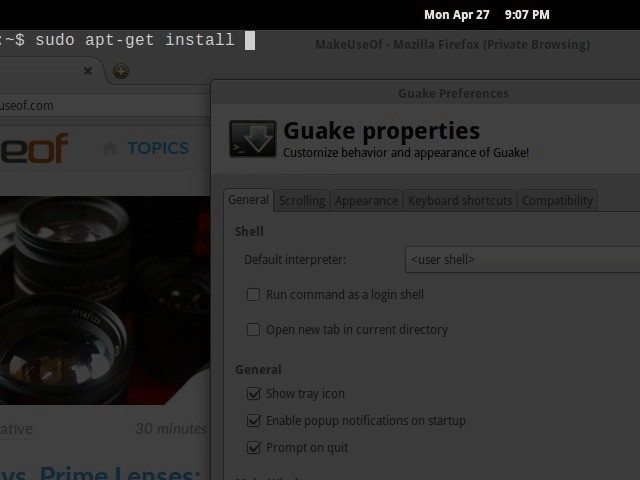
Стоит потратить некоторое время на углубленное изучение VirtualDub, если вы серьезно относитесь к редактированию видео. Я использую VirtualDub, например, для редактирования моих видео после съемки на моей видеокамере. Сегодня я собираюсь показать вам, как объединить два или более видеофайлов вместе. В следующий раз я покажу вам, как разбивать видеофайлы (также посмотрите, как разбивать обычные файлы на части) на отдельные файлы, что также очень удобно для практики.
Обратите внимание, что рассматриваемые видеофайлы ДОЛЖНЫ быть файлами avi.
Когда вы открыли VirtualDub, перейдите на Файл–> Открыть видео файл.
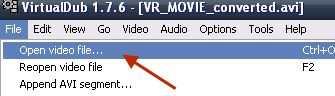
Теперь загрузите первый файл «avi», который вы хотите иметь в своем новом видеофайле.
Далее перейдите к Файл–> Добавить сегмент AVI :
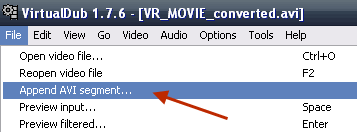
Теперь загрузите второй файл «avi», который вы хотите иметь в своем новом видеофайле.
Если у вас более 2 файлов, продолжайте возвращаться к Файл–> Добавить сегмент AVI и прикрепите столько файлов, сколько хотите. Следите за размером нового файла! Не позволяйте этому становиться слишком большим!
Когда вы вложите все файлы в один большой новый файл, следующим шагом будет переход к Видео–> Прямое копирование потока. Если вы не выберете эту опцию и перейдете к «Режиму полной обработки» по умолчанию, вы будете ждать, пока не будет создан новый файл. С другой стороны, DSC будет сделан для вас менее чем за 60 секунд (часто намного меньше):
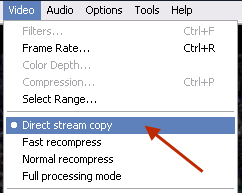
Наконец, перейдите к Файл–> Сохранить сегментированный AVI чтобы сохранить свою работу на свой компьютер:
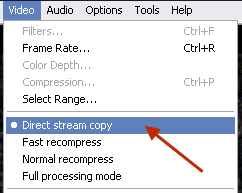
Введите новое имя для вашего нового объединенного файла, и VirtualDub начнет работать, объединив все файлы в один большой для вас.
Как только он закончится, протестируйте его, и вы увидите, что слияние было настолько хорошим, что вы даже не увидите никаких помех на изображении, где один файл закончился, а другой начался! Тем не менее, будет странный случай, когда звук будет немного не синхронизирован, но некоторые опытные пользователи смогут быстро решить эту проблему. Я не обладаю достаточными знаниями, чтобы решить проблемы с синхронизацией звука.
VirtualDub — это замечательная бесплатная программа. Наряду с Audacity у вас есть все, что вам нужно, чтобы редактировать и собирать видео и аудио на вашем компьютере — и все это не будет стоить вам ни копейки. Я настоятельно рекомендую вам загрузить это приложение на свой компьютер и потратить время на его изучение.
Какие еще программы для редактирования видео вы хотели бы использовать? Что-нибудь, что дает VirtualDub запуск за его деньги?